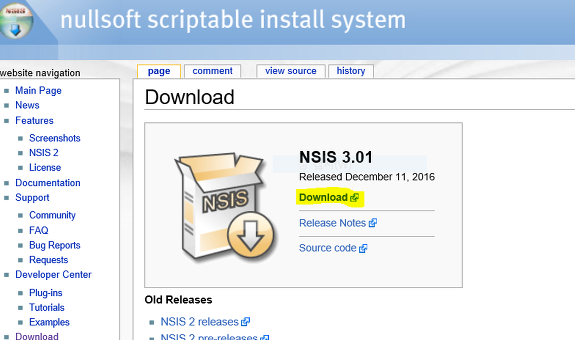
NSIS
완벽한 소프트웨어 배포를 위한 필수 도구
NSIS란 무엇인가?
다운로드하거나 구입한 대부분의 소프트웨어는 사용자가 쉽게 설치할 수 있도록 만들어진 인스톨러를 포함하고 있습니다. 이 인스톨러는 파일 복사, 업데이트 실행, 레지스트리 키 작성, 설정 구성, 바로가기 생성 등 다양한 작업을 자동으로 수행합니다. 사용자는 간단히 몇 가지 정보를 제공하기만 하면, 인스톨러가 나머지 작업을 처리합니다. 이 모든 과정은 마법 같은 사용자 경험을 제공하며, 프로그램 실행까지 사용자가 기억해야 할 복잡한 과정은 최소화됩니다.
그 중심에는 NSIS(Nullsoft Scriptable Install System)가 있습니다. NSIS는 개발자들이 소프트웨어 배포를 위한 강력하고 유연한 인스톨러를 쉽게 만들 수 있도록 돕는 도구입니다. 기본적인 파일 복사부터 시작해 레지스트리 키 등록, 환경 변수 설정, 인터넷에서 최신 파일 다운로드, 구성 파일 수정 등 복잡한 작업을 지원합니다. NSIS의 가장 큰 장점은 이 모든 것을 하나의 실행 가능한 파일로 컴파일하여 배포할 수 있다는 점입니다. 기본적으로 단 34KB의 코드로 시작하는 NSIS는, 강력한 스크립트 언어와 외부 플러그인 지원을 통해 필요한 모든 기능을 제공하면서도 최소한의 오버헤드로 작동합니다.
NSIS의 주요 기능
NSIS는 개발자가 사용자 친화적인 인스톨러를 만들 수 있도록 다양한 기능을 제공합니다. 이러한 기능에는 다음이 포함됩니다:
- 유연한 스크립트 시스템: NSIS의 스크립트 언어는 배우기 쉽고, 매우 유연하여 복잡한 설치 요구 사항도 쉽게 충족시킬 수 있습니다.
- 외부 플러그인과 모듈 지원: 필요에 따라 기능을 확장할 수 있도록 다양한 플러그인과 모듈을 지원합니다. 이를 통해 개발자는 거의 모든 유형의 설치 요구 사항을 충족시킬 수 있습니다.
- 맞춤 설치 옵션: 사용자가 설치 과정에서 다양한 선택을 할 수 있도록 지원하여, 맞춤형 설치 경험을 제공합니다.
- 다양한 언어 지원: 전 세계의 사용자에게 적합한 인스톨러를 제작할 수 있도록 다양한 언어를 지원합니다.
- 효율적인 배포: 모든 파일과 설치 스크립트를 단일 실행 파일로 컴파일하여 배포함으로써 배포 과정을 간소화합니다.
NSIS를 사용해야 하는 이유
소프트웨어 개발 과정에서 사용자가 최종 제품을 원활하게 설치하고 실행할 수 있도록 하는 것은 매우 중요합니다. NSIS는 이 과정을 단순화하고 최적화하여, 개발자가 보다 집중할 수 있도록 합니다. 또한, NSIS를 사용함으로써 개발자는:
- 시간과 노력 절약: 강력한 기능과 유연성 덕분에 복잡한 설치 요구 사항을 쉽게 구현할 수 있습니다.
- 사용자 만족도 향상: 사용자 친화적인 설치 프로세스를 제공하여, 최종 사용자의 만족도를 높일 수 있습니다.
- 프로젝트의 전문성 강화: 맞춤형 설치 옵션과 다양한 언어 지원을 통해 전문성을 강화할 수 있습니다.
NSIS는 소프트웨어 개발자에게 있어 선택이 아닌 필수 도구입니다. 그것은 단순한 인스톨러 제작 도구를 넘어서, 소프트웨어 배포의 질을 높이는 강력한 솔루션입니다.
NSIS 설치 마법사 선택
소프트웨어 배포의 혁신적인 접근
주요 기능과 그 혁신성
NSIS는 그 자체로 소프트웨어 설치의 경계를 재정의하는 도구입니다. 이 강력한 시스템은 개발자들에게 그들의 애플리케이션을 사용자에게 배포하는 가장 효율적인 방법을 제공합니다. NSIS의 독특한 특징들은 소프트웨어 설치 패키지를 작성하는 과정을 단순화하면서도 사용자에게 최고의 경험을 보장합니다.
작은 오버헤드 크기
NSIS의 설계는 효율성에 중점을 두고 있습니다. 다른 인스톨러와 달리, NSIS는 단지 34KB의 오버헤드로 완전한 기능을 제공합니다. 이는 개발자가 사용자에게 빠르고 가벼운 설치 경험을 제공할 수 있게 해줍니다. 더 작은 오버헤드는 더 빠른 다운로드 시간과 시스템 자원의 최소한의 사용을 의미합니다.
주요 Windows 버전과의 호환
NSIS는 거의 모든 주요 Windows 버전과 호환됩니다. Windows PE부터 최신 Windows Server 버전까지, NSIS는 다양한 시스템에서의 안정적인 설치를 보장합니다. 이러한 호환성은 소프트웨어 개발자가 넓은 사용자 베이스에 도달할 수 있게 해주는 중요한 장점입니다.
특별한 압축 메서드
NSIS는 ZLib, BZip2, LZMA와 같은 세 가지 압축 메서드를 제공합니다. 특히 LZMA 알고리즘은 뛰어난 압축 효율을 제공하여, 크기가 큰 파일도 효율적으로 배포할 수 있게 해줍니다. 이는 배포 파일 크기를 최소화하면서도 설치 속도를 최적화하는 데 기여합니다.
스크립트 기반
NSIS의 스크립트 기반 접근 방식은 개발자에게 무한한 유연성을 제공합니다. 사용자 정의 로직, 업그레이드 핸들링, 버전 체크 등을 쉽게 추가할 수 있습니다. 이를 통해 매우 맞춤화된 설치 경험을 생성할 수 있습니다.
단일 인스톨러에 다국어 지원
NSIS는 하나의 인스톨러로 다양한 언어를 지원합니다. 60개 이상의 언어가 이미 지원되며, 사용자 정의 언어 추가도 가능합니다. 이는 글로벌 마켓을 대상으로 하는 애플리케이션에 이상적인 솔루션을 제공합니다.
수많은 기능과 타겟 시스템 정보 확인
NSIS의 스크립트 언어는 폴더 생성, 레지스트리 편집, 파일 수정 등 다양한 시스템 명령을 제공합니다. 이는 설치 과정을 매우 유연하게 만들어 줍니다.
사용자 정의 다이얼로그와 인터페이스
개발자는 NSIS를 사용하여 사용자 정의 마법사 페이지를 생성할 수 있습니다. 이는 설치 과정을 사용자에게 보다 친숙하게 만들어 줍니다.
플러그인 시스템
NSIS의 플러그인 시스템은 기능 확장성을 제공합니다. 개발자는 필요에 따라 인스톨러의 기능을 쉽게 확장할 수 있습니다.
웹 설치, 파일 패치 지원
NSIS는 웹 기반 설치와 파일 패치를 지원하는 플러그인을 포함하고 있습니다. 이는 애플리케이션을 최신 상태로 유지하는 데 필수적입니다.
프로젝트 통합, 다양한 릴리즈, 자동 빌드
NSIS의 전처리기 기능은 다양한 프로젝트를 통합하고 자동으로 빌드를 생성하는 데 매우 유용합니다. 이는 개발 과정을 단순화하고 시간을 절약할 수 있게 해줍니다.
쉽고 사용자 친화적인 파일 포맷
NSIS의 스크립트와 인터페이스 포맷은 쉽고 접근성이 높습니다. 이는 개발자가 빠르게 배우고 적용할 수 있게 해주며, 문서화 과정을 간소화합니다.
이러한 기능들은 NSIS를 소프트웨어 배포의 최전선에 서게 합니다. 개발자는 NSIS를 통해 보다 효율적이고 사용자 친화적인 설치 패키지를 만들 수 있으며, 이는 최종 사용자의 만족도를 높이는 데 기여합니다.
NSIS 스크립트 파일
스크립트 파일로 소프트웨어 설치의 미래를 다시 쓰다
NSIS 스크립트 파일의 기초
NSIS 인스톨러 생성의 핵심은 스크립트 파일에 있습니다. 이 파일은 특별한 문법을 적용한 단순한 텍스트 파일로, 소프트웨어 설치 패키지의 모든 지시사항이 담겨 있습니다. 스크립트 파일을 통해 개발자는 사용자에게 제공될 설치 프로세스를 세밀하게 제어할 수 있습니다.
NSIS 스크립트 파일은 어떠한 텍스트 편집기로도 수정할 수 있으나, 줄 번호를 보여주는 편집기나 문법 강조 기능을 제공하는 에디터 사용이 권장됩니다. 이는 스크립트 오류 발생 시 오류의 위치를 쉽게 찾을 수 있게 해주기 때문입니다. NSIS Wiki에서는 NSIS를 위해 특별히 만들어진 에디터와 문법 강조 파일을 다운로드할 수 있습니다, 개발자는 이러한 도구를 활용하여 보다 효율적으로 스크립트를 작성하고 수정할 수 있습니다.
스크립트 파일 작성의 첫걸음
스크립트 파일 작성을 시작하기 전에, 먼저 NSIS 공식 홈페이지에서 NSIS를 다운로드하고 설치해야 합니다. 설치 과정은 간단하며, NSIS 3.03 버전을 예로 들면, 몇 가지 단계를 거쳐 설치를 완료할 수 있습니다.
한국의 특정 ISP에서의 접속 문제로 인해 임시 파일 다운로드 링크가 제공되기도 했습니다. 이는 NSIS를 보다 넓은 사용자에게 접근 가능하게 하기 위한 조치의 하나입니다.
개발 환경으로는 Visual Studio Code 또는 Atom이 추천됩니다. 이러한 환경에서 NSIS 관련 확장 프로그램을 설치하면, 스크립트 파일 작성 시 코드 자동 완성 기능 등을 활용할 수 있습니다, 이는 스크립트 작성 과정을 대폭 단축시켜 줍니다.
간단한 인스톨러 생성 예시
스크립트 파일의 기본 구조를 이해하기 위해, 가장 간단한 형태의 인스톨러 생성 예를 들어보겠습니다. 아래와 같은 코드를 .nsi 확장자의 파일에 입력하면, 아무런 작업도 수행하지 않는 기본 인스톨러를 생성할 수 있습니다.
OutFile "file_name.exe"
Section "section_name" section_index_output
# your code here
SectionEnd이 코드는 인스톨러의 출력 파일 이름을 지정하고, 설치 섹션을 정의합니다. 실제 작업을 지시하는 코드는 섹션 내부에 위치합니다.
컴파일 및 문제 해결
스크립트 파일을 작성한 후, Visual Studio Code의 빌드 옵션을 통해 컴파일을 시도할 수 있습니다. PATH 환경변수 문제나 텍스트 인코딩 문제가 발생할 경우, 이를 해결한 후 다시 컴파일해야 합니다. 컴파일에 성공하면, 생성된 인스톨러 파일을 실행하여 작업을 확인할 수 있습니다.
스크립트 파일의 고급 기능
NSIS 스크립트는 단순한 설치 지시 사항을 넘어서, 사용자 정의 로직, 다국어 지원, 사용자 인터페이스의 맞춤 설정 등 복잡한 기능을 구현할 수 있습니다. 예를 들어, 문자열에서 큰 따옴표를 사용하거나, 명령을 여러 줄에 걸쳐 작성하는 방법 등을 통해, 스크립트의 가독성과 유지 관리성을 높일 수 있습니다.
NSIS 스크립트 파일은 소프트웨어 설치 패키지의 설계와 구현에 있어 핵심적인 역할을 합니다. 이를 통해 개발자는 사용자에게 제공될 설치 경험을 정교하게 조율할 수 있으며, 소프트웨어 배포의 효율성과 사용자 만족도를 동시에 높일 수 있습니다.
NSIS 스크립트 구조
스크립트 구조로 NSIS 인스톨러의 본질 파악하기
NSIS 스크립트의 핵심 요소
NSIS 스크립트는 구조는 인스톨러 속성, 페이지, 섹션, 함수 등 여러 요소를 포함하며, 각 요소는 설치 프로세스의 다른 부분을 담당합니다. 컴파일 타임에 수행되는 컴파일러 명령어도 스크립트에 포함될 수 있으며, OutFile 명령은 스크립트에서 필수적입니다.
인스톨러 속성
인스톨러 속성은 인스톨러의 동작과 사용자 인터페이스(UI)를 설정하는 데 사용됩니다. Name과 InstallDir 명령은 인스톨러의 기본적인 속성을 정의하며, 이러한 속성들은 설치 도중 나타날 문자열, 설치 유형 개수 등을 변경할 수 있게 합니다. 대부분의 속성은 초기화 시점에만 설정 가능하며, 런타임에는 변경할 수 없습니다.
페이지
비-사일런트 모드에서 실행되는 인스톨러는 최종 사용자가 인스톨러의 구성을 설정할 수 있도록 마법사 페이지를 내장합니다. Page 명령을 사용해 최종 사용자에게 보여줄 페이지를 설정할 수 있으며, 전형적인 페이지에는 라이선스 계약서 페이지(license), 설치 구성요소 선택 페이지(components), 설치 디렉터리 선택 페이지(directory), 설치 파일 페이지(instfiles) 등이 포함됩니다.
섹션
인스톨러는 최종 사용자가 선택하여 설치할 수 있는 다양한 옵션을 제공합니다. 이러한 옵션은 스크립트의 섹션으로 정의되며, 각 섹션은 구성요소 페이지에서 하나의 구성요소에 해당합니다. 섹션 내의 명령은 최종 사용자의 컴퓨터에서 실행되며, 파일 압축 해제, 레지스트리 수정, 디렉터리 생성 등 다양한 작업을 수행할 수 있습니다. SetOutPath와 File 명령은 파일을 타겟 시스템의 지정된 디렉터리에 압축 해제하는 데 사용됩니다.
함수
함수는 스크립트 코드를 포함할 수 있으며, 섹션과는 다르게 호출 방식에 따라 구분됩니다. 사용자 함수는 개발자에 의해 호출되며, 인스톨러의 여러 위치에서 수행될 명령어들을 중복 없이 작성하는 데 유용합니다. 콜백 함수는 인스톨러의 특정 이벤트가 발생했을 때 자동으로 호출되며, 인스톨러의 시작과 같은 시점에 특정 작업을 수행하도록 할 수 있습니다.
스크립트 파일 작성의 실제 예
OutFile "file_name.exe"
Function .onInit
MessageBox MB_YESNO "This will install My Program. Do you wish to continue?" IDYES gogogo
Abort
gogogo:
FunctionEnd
Section ""
SectionEnd이 예제는 사용자에게 설치를 계속할지 묻는 메시지 박스를 표시하고, 사용자가 ‘No’를 선택하면 인스톨러를 중단합니다. 이러한 방식으로 NSIS 스크립트는 개발자가 사용자와 상호작용하는 복잡한 인스톨러를 설계할 수 있게 해줍니다.
NSIS 스크립트 구조를 이해하는 것은 소프트웨어 설치 패키지를 효과적으로 제작하는 데 있어 필수적입니다. 각 요소와 명령어의 적절한 사용은 사용자에게 매끄러운 설치 경험을 제공하며, 소프트웨어 배포의 효율성을 높입니다.
예제로 보는 NSIS 스크립트의 논리적 구조
논리적 조건과 반복의 단순화: LogicLib의 활용
NSIS 스크립트 작성에서 논리적 조건부 실행과 반복 실행 코드는 프로그램 설치 논리를 정의하는 데 핵심적인 요소입니다. 기본적인 NSIS 명령어들로 이러한 로직을 구현할 수 있지만, LogicLib 라이브러리를 사용하면 훨씬 간결하고 가독성 높은 코드로 같은 작업을 수행할 수 있습니다.’
기본 NSIS 명령어를 이용한 조건부 실행
OutFile "file_name.exe"
Section ""
StrCmp $0 'some value' 0 +3 # $0과 'some value'가 같다면 상대성 점프문(0 또는 +3)으로 분기
MessageBox MB_OK '$$0 is some value'
Goto done
StrCmp $0 'some other value' 0 +3
MessageBox MB_OK '$$0 is some other value'
Goto done
# else
MessageBox MB_OK '$$0 is "$0"'
done:
SectionEnd이 코드는 $0 변수의 값에 따라 다른 메시지 박스를 표시합니다. 각 StrCmp 명령어는 조건이 참일 경우 지정된 라벨로 점프합니다.
LogicLib를 이용한 간결한 조건부 실행
LogicLib 라이브러리를 사용하면 같은 로직을 더욱 단순화시켜 표현할 수 있습니다.
!include LogicLib.nsh
OutFile "file_name.exe"
Section ""
${If} $0 == 'some value'
MessageBox MB_OK '$$0 is some value'
${ElseIf} $0 == 'some other value'
MessageBox MB_OK '$$0 is some other value'
${Else}
MessageBox MB_OK '$$0 is "$0"'
${EndIf}
SectionEndLogicLib의 ${If}, ${ElseIf}, ${Else}, ${EndIf} 매크로를 사용하여 조건부 로직을 명확하게 표현할 수 있습니다.
스위치 문의 활용
LogicLib를 사용하여 스위치 문도 간단하게 구현할 수 있습니다.
!include LogicLib.nsh
OutFile "file_name.exe"
Section ""
${Switch} $0
${Case} 'some value'
MessageBox MB_OK '$$0 is some value'
${Break}
${Case} 'some other value'
MessageBox MB_OK '$$0 is some other value'
${Break}
${Default}
MessageBox MB_OK '$$0 is "$0"'
${Break}
${EndSwitch}
SectionEnd이 구조는 다중 조건을 처리할 때 효과적이며, 각 케이스마다 다른 작업을 수행할 수 있습니다.
복합 논리 조건의 구현
다음은 복합 논리 조건을 구현한 예시입니다.
!include LogicLib.nsh
OutFile "file_name.exe"
Section ""
${If} $0 == ''
${AndIf} $1 == ''
MessageBox MB_OK|MB_ICONSTOP 'both are empty!'
${EndIf}
SectionEndLogicLib의 ${AndIf} 매크로를 사용하면 복합 논리 조건을 간결하게 표현할 수 있습니다.
반복문의 활용
LogicLib는 반복문 구현도 간소화합니다. 다음 예시들은 1부터 5까지 카운트하는 세 가지 다른 방법을 보여줍니다.
!include LogicLib.nsh
StrCpy $R1 0
${While} $R1 < 5
IntOp $R1 $R1 + 1
DetailPrint $R1
${EndWhile}!include LogicLib.nsh
${For} $R1 1 5
DetailPrint $R1
${Next}!include LogicLib.nsh
StrCpy $R1 0
${Do}
IntOp $R1 $R1 + 1
DetailPrint $R1
${LoopUntil} $R1 >= 5각 예시는 반복문을 사용하여 변수 $R1의 값을 1부터 5까지 증가시키며, DetailPrint를 사용해 각 값마다 상세 정보를 출력합니다.
LogicLib의 도입으로 NSIS 스크립트에서 복잡한 논리적 구조를 보다 쉽게 구현할 수 있게 되었습니다. 이를 통해 스크립트의 가독성과 유지 관리성이 대폭 향상됩니다.
NSIS 스크립트 최적화 전략
NSIS 스크립트 최적화는 사용자에게 더 나은 설치 경험을 제공하고, 설치 패키지의 효율성을 높이는 핵심적인 과정입니다. 위의 전략을 활용하여 보다 효율적인 NSIS 설치 프로그램을 구현하세요.
1. 압축 방식 선택
NSIS는 다양한 압축 방식(Zlib, Bzip2, LZMA)을 지원합니다. LZMA 압축은 일반적으로 가장 높은 압축률을 제공하지만 압축 및 압축 해제 시간이 더 길 수 있습니다. 설치 파일의 크기와 설치 시간 사이에 적절한 균형을 찾아 최적의 압축 방식을 선택하세요.
SetCompressor lzma2. 불필요한 파일 제거
인스톨러에 포함되지 않아도 되는 개발 파일(예: 소스 코드, 테스트 파일)이 포함되어 있지 않은지 확인하고 제거하세요. 파일 섹션에서 실제 배포에 필요한 파일만 포함되도록 관리합니다.
3. 공통 코드의 재사용
!include 지시어와 매크로를 사용하여 공통 코드를 재사용하세요. 이는 코드 중복을 줄이고, 스크립트의 가독성과 유지보수성을 향상시킵니다.
!include "commonFunctions.nsh"4. 조건부 컴파일 활용
개발, 테스트, 프로덕션 환경에 따라 다르게 동작해야 하는 코드 블록이 있는 경우 !ifdef, !ifndef, !else, !endif 지시어를 사용하여 조건부 컴파일을 구현하세요.
!ifdef DEBUG_MODE
MessageBox MB_OK "Debug mode active"
!endif5. 사용자 정의 페이지 최소화
사용자 정의 페이지는 필요할 때만 추가하세요. 많은 사용자 정의 페이지는 사용자 경험을 방해하고 설치 프로세스를 느리게 할 수 있습니다. 가능한 경우 표준 페이지를 활용하고, 필수적인 정보만을 사용자에게 요청하세요.
6. 플러그인 사용 최적화
필요한 기능을 제공하는 기존 NSIS 플러그인을 활용하세요. 불필요한 플러그인 호출은 설치 프로세스를 느리게 할 수 있습니다. 플러그인을 사용할 때는 필요한 기능만을 호출하고, 플러그인의 로드와 호출을 최적화하세요.
7. 스크립트 디버깅 및 테스트
스크립트를 철저히 디버깅하고 테스트하여 오류를 최소화하세요. DetailPrint 명령어를 사용하여 설치 프로세스의 중요 단계를 로깅하고, 문제 발생 시 쉽게 추적할 수 있도록 합니다.
DetailPrint "Installing Main Component"스크립트 실행과 컴파일러 명령어
NSIS 스크립트는 사용자가 인스톨러 또는 언인스톨러를 실행할 때 정의된 순서대로 페이지와 섹션을 실행하는 방식으로 동작합니다. 이 과정에서 컴파일러 명령어는 스크립트의 컴파일 시점에만 실행되는 특별한 지시어로, 스크립트의 빌드 과정을 제어하는 데 사용됩니다.
스크립트 실행
- 페이지의 순차적 표시: 인스톨러 실행 시, 스크립트에 정의된 페이지들은 순서대로 사용자에게 표시됩니다. 이는 사용자가 설치 과정 중 각 단계를 이해하고 필요한 선택을 할 수 있게 합니다.
- 섹션의 실행: 사용자가 선택한 구성요소에 해당하는 섹션은
instfiles페이지에 도달했을 때 실행됩니다. 모든 섹션은 사용자의 선택에 따라 순서대로 실행되며,components페이지가 없는 경우 모든 섹션이 실행됩니다. - 콜백 함수:
.onInit와 같은 콜백 함수는 스크립트 내 다른 어떠한 코드보다 먼저 실행될 수 있습니다. 이를 통해 개발자는 인스톨러의 초기화 단계에서 특정 작업을 수행할 수 있습니다.
컴파일러 명령어
define명령어:define은 컴파일 타임에 상수를 선언하는 데 사용됩니다. 이를 통해 스크립트 내에서 반복되는 값을 쉽게 관리할 수 있으며, 예를 들어, 버전 정보를 한 곳에서 관리할 수 있습니다.
!define VERSION "1.0.3"
Name "My Program ${VERSION}"
OutFile "My Program Installer - ${VERSION}.exe"macro명령어:macro는 반복되는 코드 블록을 정의하는 데 사용됩니다. 이 매크로는 스크립트의 여러 부분에서 재사용할 수 있으며, 이를 통해 코드의 중복을 줄이고 유지 관리를 용이하게 합니다.
!macro MyFunc UN
Function ${UN}MyFunc
Call ${UN}DoRegStuff
ReadRegStr $0 HKLM Software\MyProgram key
DetailPrint $0
FunctionEnd
!macroend
!insertmacro MyFunc ""
!insertmacro MyFunc "un."이 예시에서 !macro와 !insertmacro는 동일한 함수를 인스톨러와 언인스톨러에 대해 두 번 정의하고, 각각 MyFunc과 un.MyFunc으로 사용하여 코드의 재사용성을 높입니다.
NSIS 스크립트의 실행과 컴파일러 명령어는 강력한 설치 패키지를 구축하는 데 필수적인 요소입니다. 사용자의 선택에 따라 동적으로 반응하는 인스톨러를 만들 수 있으며, 컴파일러 명령어를 통해 빌드 과정을 세밀하게 제어할 수 있습니다. 이러한 기능들은 NSIS를 사용하여 고품질의 설치 패키지를 제작하는 데 중요한 역할을 합니다.
NSIS MUI reference
설치 프로그램의 외관과 기능을 세밀하게 조정할 수 있는 다양한 설정과 매크로를 지원합니다. MUI를 사용하여 Modern UI 스크립트를 시작하거나 Classic UI에서 업그레이드하는 방법입니다.
MUI 시작하기
- 헤더 파일 포함 MUI 스크립트를 시작하기 위해, 먼저
MUI.nsh헤더 파일을 스크립트에 포함시켜야 합니다. 이 파일은 NSIS의 Include 디렉토리 안에 있으므로, 별도의 경로 지정 없이 다음과 같이 포함시킬 수 있습니다.!include "MUI.nsh" - 인터페이스 환경 설정 인터페이스 설정은 페이지 매크로 앞에 설정해야 합니다. 이러한 설정은 특정 형태의 모든 페이지에 적용됩니다. 다음은 몇 가지 인터페이스 설정 예시입니다.
- 인스톨러 아이콘 설정:
nsis !define MUI_ICON "icon_file.ico" - 헤더 이미지 설정:
nsis !define MUI_HEADERIMAGE !define MUI_HEADERIMAGE_BITMAP "header_image.bmp"
- 인스톨러 아이콘 설정:
- 페이지 추가 MUI 시스템을 사용하여 설치 마법사의 페이지를 정의합니다. 예를 들어, 환영 페이지, 라이선스 페이지, 설치 디렉토리 선택 페이지, 설치 파일 페이지 및 마침 페이지를 추가할 수 있습니다.
!insertmacro MUI_PAGE_WELCOME !insertmacro MUI_PAGE_LICENSE "License.txt" !insertmacro MUI_PAGE_DIRECTORY !insertmacro MUI_PAGE_INSTFILES !insertmacro MUI_PAGE_FINISH - 언어 선택 마지막으로, 인스톨러에서 지원할 언어를 선택합니다.
!insertmacro MUI_LANGUAGE "English"
고급 MUI 설정 옵션
MUI는 다양한 고급 설정 옵션을 제공하여, 인스톨러의 세부 사항을 사용자 정의할 수 있게 합니다. 예를 들어, 환영 페이지와 마침 페이지에 대한 배경 이미지를 설정하거나, 인스톨러 및 언인스톨러의 헤더 이미지를 정의할 수 있습니다.
- 환영/종료 페이지 비트맵 설정:
nsis !define MUI_WELCOMEFINISHPAGE_BITMAP "welcome_finish.bmp" - 라이선스 페이지 배경 색상 설정:
nsis !define MUI_LICENSEPAGE_BGCOLOR "FFFFFF" - 컴포넌트 페이지 설정:
- 작은 설명 영역 사용:
nsis !define MUI_COMPONENTSPAGE_SMALLDESC - 설명 영역 없애기:
nsis !define MUI_COMPONENTSPAGE_NODESC
- 작은 설명 영역 사용:
위의 설정들을 통해 인스톨러의 모양과 느낌을 상당히 변경할 수 있으며, 사용자에게 보다 매력적인 설치 경험을 제공할 수 있습니다. MUI 설정은 매우 유연하므로, 다양한 시나리오에 맞게 인스톨러를 맞춤 설정할 수 있습니다.
Modern UI: NSIS의 사용자 친화적 인터페이스
NSIS의 Modern User Interface (MUI)는 사용자에게 현대적이고 직관적인 설치 경험을 제공합니다. Windows의 최신 마법사 인터페이스와 유사한 디자인을 가지며, 사용자 정의 리소스 파일과 다양한 새로운 인터페이스 요소를 포함합니다. MUI를 사용함으로써, 개발자는 복잡한 설치 로직을 보다 쉽게 사용자에게 전달할 수 있으며, 설치 프로세스의 각 단계를 명확하게 설명하는 UI를 구현할 수 있습니다.
Modern UI의 핵심 요소
- 흰색 헤더: 현재 단계를 설명하는 흰색 헤더는 사용자가 설치 프로세스에서 어디에 있는지 쉽게 알 수 있게 해줍니다. 이는 사용자의 혼란을 줄이고, 각 단계의 목적을 명확히 합니다.
- 구성요소 페이지의 설명 영역: 사용자가 설치할 각 구성요소에 대한 설명을 제공하여, 사용자가 각 구성요소가 하는 일을 이해할 수 있게 합니다.
- 환영 페이지와 마침 페이지: 사용자를 환영하는 페이지와 설치가 완료된 후 애플리케이션을 실행하거나 시스템을 재부팅할지 선택할 수 있는 옵션을 제공하는 마침 페이지로 구성됩니다.
Modern UI 사용 예시
Modern UI를 활용하는 간단한 예시는 다음과 같습니다. 이 예제는 Modern UI를 사용하여 기본적인 설치 인터페이스를 생성하는 방법을 보여줍니다.
!include "MUI2.nsh"
!define MUI_ABORTWARNING
!define MUI_ICON "${NSISDIR}\Contrib\Graphics\Icons\modern-install.ico"
!insertmacro MUI_PAGE_WELCOME
!insertmacro MUI_PAGE_LICENSE "License.txt"
!insertmacro MUI_PAGE_COMPONENTS
!insertmacro MUI_PAGE_DIRECTORY
!insertmacro MUI_PAGE_INSTFILES
!insertmacro MUI_PAGE_FINISH
!insertmacro MUI_LANGUAGE "English"
Section "MainSection" SEC01
SectionEnd위 스크립트는 다음 단계를 포함하는 인스톨러를 생성합니다:
- 환영 페이지: 사용자에게 인스톨러 시작을 알립니다.
- 라이선스 페이지: 사용자가 라이선스 조건을 읽고 동의할 수 있습니다.
- 구성요소 선택 페이지: 사용자가 설치할 구성요소를 선택할 수 있습니다.
- 디렉터리 선택 페이지: 설치할 위치를 사용자가 지정할 수 있습니다.
- 설치 파일 페이지: 실제 설치가 진행됩니다.
- 마침 페이지: 설치 완료 후 사용자에게 알립니다.
Modern UI를 사용함으로써, 개발자는 사용자에게 보다 직관적이고 전문적인 설치 경험을 제공할 수 있습니다. MUI는 사용자 정의가 가능하여, 개발자는 자신의 애플리케이션에 맞게 인터페이스를 조정할 수 있습니다.
MUI 환경 설정 커스터마이징과 사용자 정의 페이지 추가하기
MUI를 사용하여 환경 설정을 커스터마이징하고 사용자 정의 페이지를 추가함으로써, NSIS 인스톨러는 사용자에게 더욱 전문적이고 맞춤화된 설치 경험을 제공할 수 있습니다. 이러한 기능은 인스톨러의 유연성을 대폭 향상시키며, 개발자가 사용자의 요구사항을 더 정밀하게 충족시킬 수 있도록 합니다.
MUI 환경 설정 커스터마이징
MUI 설정을 커스터마이징하기 위해, MUI 스크립트에서 다양한 !define 지시어를 사용할 수 있습니다. 이를 통해 인스톨러의 아이콘, 페이지의 배경, 텍스트 등을 사용자 정의할 수 있습니다.
예시:
!include "MUI2.nsh"
!define MUI_ABORTWARNING
!define MUI_ICON "path\to\your\icon.ico"
!define MUI_UNICON "path\to\your\uninstaller\icon.ico"
!define MUI_HEADERIMAGE
!define MUI_HEADERIMAGE_RIGHT
!define MUI_HEADERIMAGE_BITMAP "path\to\your\header\image.bmp"
!insertmacro MUI_PAGE_WELCOME
!insertmacro MUI_PAGE_LICENSE "License.txt"
; 사용자 정의 페이지 추가 위치
!insertmacro MUI_PAGE_DIRECTORY
!insertmacro MUI_PAGE_INSTFILES
!insertmacro MUI_PAGE_FINISH
!insertmacro MUI_LANGUAGE "English"위 예시는 인스톨러 및 언인스톨러의 아이콘을 설정하고, 설치 마법사의 헤더에 이미지를 추가하는 방법을 보여줍니다.
사용자 정의 페이지 추가하기
사용자 정의 페이지를 추가하는 것은 사용자에게 추가 정보를 제공하거나 사용자로부터 특정 입력을 받기 위해 필요할 수 있습니다. MUI에서는 !insertmacro MUI_PAGE_CUSTOM을 사용하여 쉽게 사용자 정의 페이지를 추가할 수 있습니다.
사용자 정의 페이지 생성 예시:
- 함수 정의 – 사용자 정의 페이지에 표시될 내용을 정의하는 함수를 만듭니다.
Function MyCustomPage
nsDialogs::Create 1018
Pop $0 ; Dialog window handle
; Add controls (e.g., labels, inputs, buttons) to the dialog
${NSD_CreateLabel} 0 0 100% 12u "This is a custom page. Please enter some information:"
Pop $0 ; Control handle
; Set other properties or add more controls as needed
nsDialogs::Show
FunctionEnd- 페이지 삽입 – 정의한 함수를 사용하여 사용자 정의 페이지를 스크립트에 삽입합니다.
!insertmacro MUI_PAGE_CUSTOM MyCustomPage MyCustomPageLeave여기서 MyCustomPageLeave는 페이지를 떠날 때 호출되는 함수로, 사용자가 입력한 데이터를 처리하거나 검증할 때 사용할 수 있습니다.
고급 MUI 설정 옵션
MUI의 고급 설정 옵션을 활용하면, 설치 프로그램을 완전히 사용자의 요구에 맞게 조정할 수 있습니다. 이러한 옵션은 설치 프로세스를 더욱 풍부하고 사용자 친화적으로 만들어, 최종 사용자의 만족도를 높일 수 있습니다.
페이지별 배경 설정
MUI2를 사용하면, 각 설치 페이지별로 다른 배경 이미지를 설정할 수 있습니다. 이는 사용자가 설치 과정을 진행할 때마다 새로운 시각적 경험을 제공합니다.
예시:
!define MUI_PAGE_HEADER_SUBTEXT "Choose Components" "Component Selection"
!define MUI_PAGE_CUSTOMFUNCTION_PRE myPagePreShow
!define MUI_PAGE_CUSTOMFUNCTION_SHOW myPageShow
!insertmacro MUI_PAGE_COMPONENTSmyPagePreShow와 myPageShow 함수에서는 페이지가 표시되기 전과 후에 원하는 동작을 정의할 수 있습니다, 예를 들어, 배경 이미지를 변경하거나 특정 컨트롤을 숨기는 등의 작업을 수행할 수 있습니다.
맞춤 설치 진행 바
기본적인 진행 바 대신, 맞춤형 진행 바를 사용하여 설치 프로세스의 시각적 표현을 개선할 수 있습니다. MUI는 설치 진행 바의 색상, 스타일 및 동작을 사용자 정의할 수 있는 옵션을 제공합니다.
예시:
!define MUI_PROGRESSBAR_SMOOTH 1
!define MUI_PROGRESSBAR_COLOR "255 0 0"위 설정은 설치 진행 바를 부드러운 스타일로 변경하고, 색상을 빨간색으로 설정합니다.
사용자 정의 페이지 컨트롤
MUI를 사용하면, 기본 제공되는 페이지 이외에도 완전히 사용자 정의된 페이지를 생성할 수 있습니다. 이러한 페이지에서는 NSIS의 nsDialogs 플러그인을 사용하여 다양한 UI 컨트롤을 추가하고, 사용자 입력을 받을 수 있습니다.
예시:
!include MUI2.nsh
!include nsDialogs.nsh
Var Dialog
Var Input
Function myCustomPage
nsDialogs::Create 1018
Pop $Dialog
${NSD_CreateText} 0 0 100% 12u ""
Pop $Input
nsDialogs::Show
FunctionEnd
!insertmacro MUI_PAGE_CUSTOM myCustomPage myCustomLeave이 코드는 사용자로부터 텍스트 입력을 받는 맞춤 페이지를 생성합니다.
MUI 매크로 활용
MUI는 설치 프로세스의 다양한 단계에서 코드를 실행할 수 있는 매크로를 제공합니다. 이를 통해 설치 과정의 특정 시점에 사용자 정의 코드를 삽입할 수 있습니다, 예를 들어, 설치 전에 시스템 요구 사항을 검사하거나 설치 후에 추가 작업을 수행할 수 있습니다.
예시:
!include MUI2.nsh
!insertmacro MUI_PAGE_WELCOME
!insertmacro MUI_PAGE_LICENSE "License.txt"
!insertmacro MUI_PAGE_DIRECTORY
!insertmacro MUI_PAGE_INSTFILES
!insertmacro MUI_UNPAGE_CONFIRM
!insertmacro MUI_UNPAGE_INSTFILES
!define MUI_FINISHPAGE_RUN "$INSTDIR\MyApp.exe"
!define MUI_FINISHPAGE_SHOWREADME "$INSTDIR\Readme.txt"
!insertmacro MUI_PAGE_FINISH
!insertmacro MUI_LANGUAGE "English"위 코드는 설치 완료 페이지에 애플리케이션 실행 및 리드미 파일 표시 옵션을 추가합니다.
NSIS 플러그인 시스템 이해와 활용
플러그인을 활용하는 것은 NSIS 스크립트의 기능을 확장하고, 설치 프로세스를 더욱 효과적이고 유연하게 만드는 데 있어 중요한 역할을 합니다. 개발자는 플러그인을 통해 특정 작업을 쉽게 자동화하고, 사용자에게 보다 풍부한 설치 경험을 제공할 수 있습니다.
플러그인 호출 방법
플러그인은 다음과 같은 형식으로 스크립트에서 호출됩니다:
DLLName::FunctionName "parameter number 1" "parameter number 2" "parameter number 3"모든 플러그인 함수는 필요한 매개변수를 가지며, 일부는 매개변수 없이 작동하거나 가변 매개변수를 사용할 수 있습니다.
예시:
nsExec::ExecToLog '"${NSISDIR}\makensis.exe" /CMDHELP'
Pop $0 ; Process exit code or "error"
InstallOptions::dialog "$PLUGINSDIR\test.ini"
Pop $0 ; success/back/cancel/error
NSISdl::download http://download.nullsoft.com/winamp/client/winamp291_lite.exe $R0
Pop $0 ; "success" or an error code플러그인 검색 및 추가
NSIS는 기본적으로 NSIS 설치 디렉터리 하위의 Plugins 폴더에서 플러그인을 찾습니다. 컴파일 시, 사용 가능한 모든 플러그인 함수들은 컴파일 로그 상단에 출력됩니다(Verbose level 4일 때). 추가적으로, !addplugindir 지시어를 사용하여 NSIS가 다른 디렉터리에서도 플러그인을 검색할 수 있도록 설정할 수 있습니다.
인기 있는 플러그인
- InstallOptions: 사용자 정의 페이지를 생성할 수 있게 하는 인기 있는 플러그인입니다. NSIS의
Page명령어와 결합하여 사용됩니다. - StartMenu: 사용자가 설치 중에 시작 메뉴 폴더를 선택할 수 있게 하는 페이지를 제공합니다.
플러그인의 사용
NSIS 배포판에는 다양한 목적을 위한 여러 플러그인이 포함되어 있으며, 더 많은 플러그인은 NSIS Wiki에서 찾을 수 있습니다. 또한, 개발자는 직접 플러그인을 제작하여 NSIS 설치 프로세스를 사용자의 요구에 맞게 더욱 맞춤화할 수 있습니다. 플러그인 제작을 위한 C/C++ 및 Delphi 헤더 파일은 사용 가능합니다.